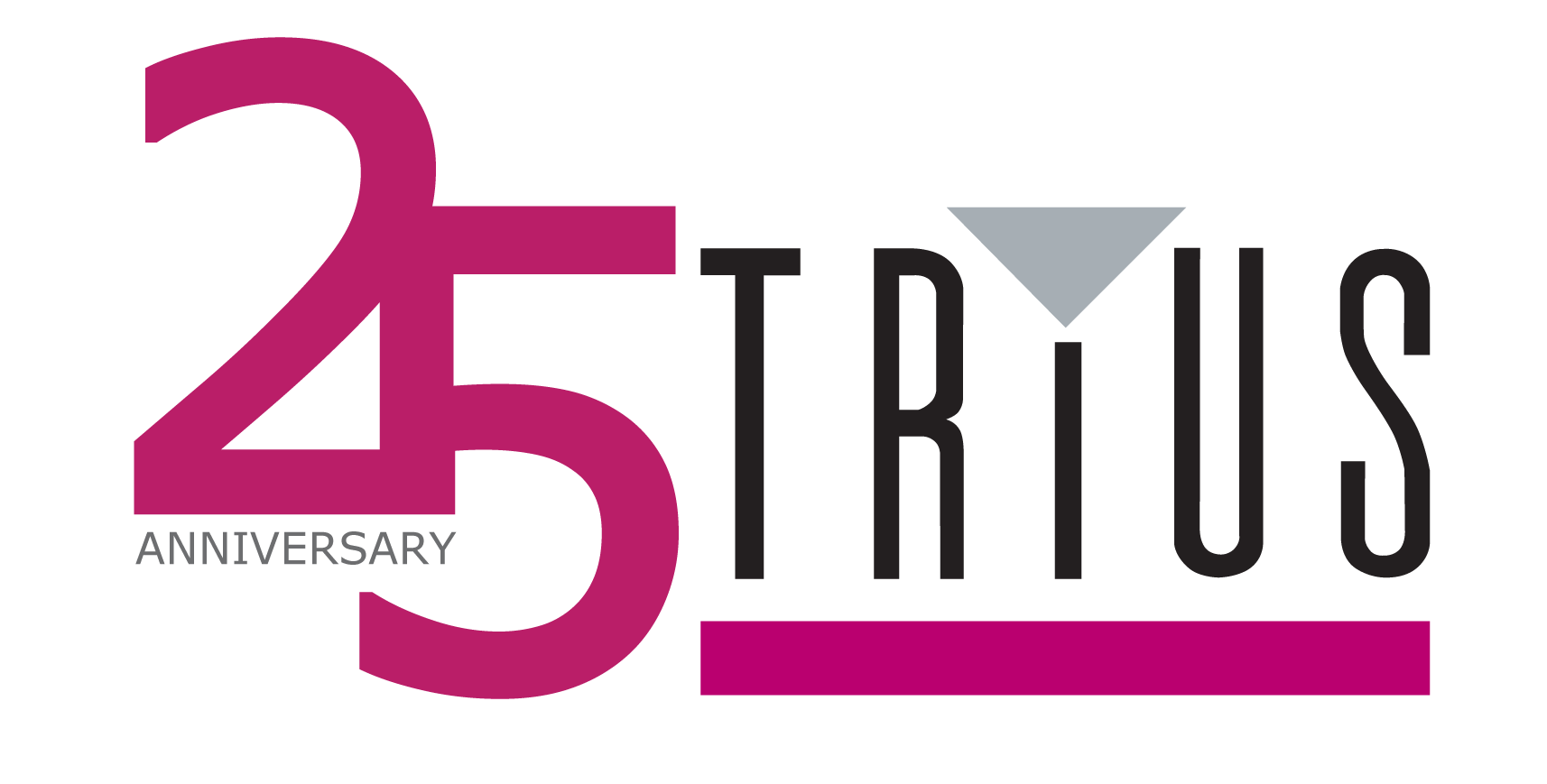DemoPad Designer
Die Steuerungs- und Automatisierungslösung DemoPad Centro besteht aus Hardware-Komponenten und einer Software, die es dem Nutzer ermöglicht, externe Geräte über eine maßgeschneiderte grafische Benutzeroberfläche (GUI) zu steuern, die üblicherweise auf einer iOS- oder Android-App ausgeführt wird. Beispiele hierfür sind die Steuerung von AV-Geräten, Beleuchtungssystemen, Heiz- und Kühlsystemen usw.

Eine Centro Control-Lösung wird mit der PC-basierten DemoPad Designer-Software entworfen. Mit der Software gibt der Nutzer die zu steuernden Geräte im eigenen IP-Netzwerk an, mit denen letztendlich kommuniziert werden soll, und gestaltet die individuelle Benutzeroberfläche, entweder mit eigener oder diverser vordefinierter Grafiken. Optional kann man auch das Cloud-System zur Sicherung und Bereitstellung der eigenen Projekte nutzen.
Hinweis: Die DemoPad Designer Software kann im Zusammenspiel mit der CentroControl App auch als Standalone Lösung mit Mediensteuerungen diverser Dritt-Anbieter genutzt werden. Bei dem Kauf mindestens einer DemoPad Hardware (Centro-8M, Centro-C oder Centro-CM) gibt es diese Lizenz aus unserem Kontingent kostenlos dazu! Bitte meldet euch einfach kurz per Mail oder telefonisch, wir lassen Euch dann den entsprechenden Link für einen kostenlosen Download zukommen!


- Eine PC-basierte Software, die für die Erstellung leistungsstarker, maßgeschneiderter iOS- oder Android-Anwendungen entwickelt wurde.
- Die DemoPad Designer-Software steht für extrem hohe Flexibilität und bietet damit die Fähigkeit, jeder Anforderung gerecht zu werden.
- Integriert in der DemoPad Cloud - Speichere Deine Projekte auf der DemoPad Cloud-Plattform und stelle sie mit einem QR-Code bereit. Der Designer selbst benötigt dazu keine Internetverbindung.
- Komplexe Steuerungsmöglichkeiten - Mit einer Reihe von Datentypen, Operationen und Befehlen kann man ein Steuerungssystem genau nach eigenen Wünschen aufbauen
- Kostenlose Grafiken und Anpassungen - Der Designer verfügt über eine Reihe von vorgefertigten Grafiken, mit denen man seine Benutzeroberfläche auf einfachster Art und Weise erstellen kann. Bei Bedarf kann man aber auch eigene Bilder und Grafiken verwenden.
Updates und Feature-Releases
DemoPad arbeitet ständig an der Verbesserung seiner Software und veröffentlicht regelmäßig neue Funktionen und dazu gehörige Software-Updates.
Support von Drittanbietern
Designer und die Centro Control App sind zu einer Vielzahl von Steuergeräten kompatibel. Wenn bei einer Installation keine Centro-Hardware verwendet wird, ist ein In-App-Kauf erforderlich. Ansonsten ist dieses Software-Tool kostenlos!
Ein externes Gerät wird durch eine eindeutige Kombination aus einer IP-Adresse, z. B. 192.168.1.100, und einer Portnummer, z. B. 23, identifiziert. Oft handelt es sich dabei um ein einzelnes physisches Gerät, z. B. einen Verstärker oder eine HDMI-Matrix. Bei einigen Geräten sind aber auch mehrere IP-Ports für unterschiedliche Funktionen offen, sodass dieses in der Software zu mehreren Geräten wird.
Befehle
Dabei handelt es sich um die eigentlichen Daten, die über das Netzwerk an ein Gerät gesendet werden. Es kann sich um einen einfachen Befehl handeln, wie z. B. „PWR ON“, oder um einen Befehl, der ein Infrarotsignal darstellt, das über eine IP an ein Infrarot-Gateway wie beispielsweise das Centro-C gesendet wird. Befehle können entweder im Textformat wie oben oder in bytebasierter Hexadezimalschreibweise eingegeben werden, wobei x verwendet wird, z. B. würde x0Dx0A 2 Bytes, Wagenrücklauf (0D hex) und Zeilenvorschub (0A hex) darstellen.
Aktionen
Eine Aktion ist etwas, das geschieht. Der häufigste Aktionstyp ist das Senden eines Befehls, es gibt jedoch auch andere Aktionstypen, z. B. das Springen zu einer anderen Seite in der Benutzeroberfläche, das Festlegen des Werts einer Variablen, etc.
Seiten
Eine Seite ist ein GUI-Bildschirm, der Seitenobjekte (z. B. Schaltflächen oder Bilder) enthält. Eine Projekt-GUI kann aus vielen Seiten oder nur einer bestehen. Mit dem Aktionstyp „Zur Seite springen“ kann man zwischen Seiten navigieren.
Unterseiten
Eine Unterseite ähnelt einer Seite, ist jedoch normalerweise viel kleiner und kann auf einer „Standard“-Seite platziert werden. Oft werden Objekte, die sich auf eine einzelne Funktion beziehen (z. B. eine Fernbedienung), auf einer Unterseite zusammengefasst, sodass die Unterseite an mehreren Stellen im Projekt verwendet werden kann.
Seitenobjekte
Ein Seitenobjekt ist etwas, das auf einer Seite platziert werden kann. Zu den Seitenobjekten gehören Schaltflächen, Bilder, Textobjekte, Anzeigen (Schieberegler) usw.
Bausteine
Ein Baustein ist eine vorab gespeicherte Gruppe von Seitenobjekten. Beispielsweise erstellt man eine Benutzeroberfläche für die Fernbedienung eines Geräts und möchten diese (nur Pro-Software) zur Verwendung in anderen Projekten speichern.
Installation
Für die PC-Designer-Software ist Microsoft Windows 7 oder höher mit .NET Version 4 erforderlich. Man kann die Installationsdatei herunterladen, indem man sich für ein Konto registrieren und sich unter https://cloud.demopad.com anmeldet. Nachdem man die .msi-Installationsdatei heruntergeladen hat, führt man sie aus, um die Software so zu installieren. Es wird dabei empfohlen, die Software im Standardspeicherort „c:ProgrammeDemopad Software LtdDemopad Designer“ zu platzieren.
Begleit-Apps
Die auf iTunes für iOS verfügbare CentroControl-App wird als primäre Steuerungsmethode für die eignen Projekte verwendet. Die App ist kostenlos, wenn man mindestens ein Centro-Hardwaregerät verwendet. Andernfalls ist ein In-App-Kauf erforderlich, um diese App für die ausschließliche Verwendung mit Geräten von Drittanbietern freizuschalten.
Es gibt auch eine Android-App, die verwendet werden kann, wenn das Projekt mindestens ein Centro-Hardwaregerät umfasst – kontaktiere dazu bitte info@trius-proav.de für weitere Details.
Ein Projekt erstellen
Wenn die Software zum ersten Mal geladen wird oder wenn man im Menü „Datei“ / „Projektmenü“ die Option „Neu“ auswählt, wird ein Bildschirm angezeigt, wo man entscheiden kann, welche Art von Projekt man erstellen möchten:
• Vorhandenes öffnen – klicke, um nach einem Projekt zu suchen, oder wähle den Dropdown-Pfeil aus, um eine aktuelle Projektdatei zu öffnen
• Leeres iPad-Projekt – erstellt ein Projekt für ein iPad mit einer Seitengröße von 1024 x 768 Pixeln. Beachte, dass dies für jedes iPad geeignet ist, egal ob Retina-Display oder nicht.
• Leeres iPhone-Projekt – erstellt ein Projekt für ein iPhone mit einer geeigneten Seitengröße, abhängig von der ausgewählten Dropdown-Option.
• Leeres Android-Projekt – erstellt ein Projekt für ein Android-Gerät mit einer eingebbaren Seitengröße.
• Cloud-Projekt abrufen – ermöglicht das Abrufen eines zuvor gespeicherten Projekts von eigenen DemoPad Cloud-Konto
• Projektvorlagen sind zuvor gespeicherte Projekte, die im eigenen DemoPad-ResoucesTemplates-Ordner gespeichert sind und auf denen man zukünftige Projekte basieren kann.
Projektordner
Sobald man einen Projekttyp ausgewählt und auf „Projekt erstellen“ geklickt haben, wird man nach einem Dateinamen und einem Speicherort für das Projekt gefragt. Es ist wichtig, dass die Projektdateien an einem logischen Ort gespeichert werden, an dem sie sicher sind. Die Pflege der Sicherungsdateien der eigenen PC-Projekte liegt natürlich in der eigenen Verantwortung.
Wiederherstellung
Ist es mal nicht möglich, ein Projekt von einem iOS-/Android-Gerät wiederherzustellen, dann gibt es eine weitere Möglichkeit der Wiederherstellung. Wo immer man ein Projekt speichert, wird automatisch eine .pad-Datei erstellt, die die eigentliche Hauptprojektdatei ist. Sie enthält alles, was mit dem eigenen Projekt zusammenhängt – Gerätestandorte, Befehle, Tastenpositionen usw. –, jedoch nicht die Bild-/Sound-Ressourcendateien. Diese sind immer im automatisch generierten Ordner projectname.pad_Files enthalten.
Seitengrößen / Retina-Displays
Bei der Erstellung neuer Projekte sollte man die von der Software vorgegebenen Seitenauflösungen verwenden. Es ist nicht wichtig, dass die angegebenen Auflösungen nicht unbedingt mit den physischen Pixelgrößen des eigenen Geräts übereinstimmen (es sei denn, man verwendet Android).
Die App rendert alle verwendeten Bilder in höchstmöglicher Qualität. Wenn man beispielsweise ein 1.024 x 768-Projekt (iPad) verwendet und ein Retina-Display nutzen möchten, sollte man die Retina-Bildordneroptionen mit der Skalierungsoption 50 % verwenden, um sie für die Verwendung auf jedem iPad vorzubereiten. Retina-iPads zeigen dadurch eine höhere Bildqualität, da die Bilddateien selbst von der Software nicht verändert werden.
Bildschirm-Grundlagen
Der Hauptbildschirm der Software ist in mehrere Abschnitte unterteilt. Die Größe des gesamten Fensters kann geändert/maximiert werden, und die Größe der Seitenleiste kann durch Ziehen der Trennleiste von links nach rechts angepasst werden. Durch Doppelklicken auf die Trennleiste wird die Seitenleiste ausgeblendet bzw. angezeigt.
Dateimenü
Dies wird verwendet, um Zugriff auf zuvor geöffnete Projekte zu erhalten, neue Projekte zu erstellen, Projekte zu speichern, Projekte zu schließen und die Softwareanwendung zu beenden.
Schaltflächen zum Hochladen
Mit diesen Optionen kann das Projekt auf die iOS-/Android-App und auch auf einen DemoPad Centro-Prozessor übertragen werden, der möglicherweise Teil des Projekts ist.
Dynamische Menüleiste
Die Menüleiste ändert sich je nachdem, was aktuell ausgewählt ist. Wenn man beispielsweise auf eine Schaltfläche auf der GUI-Seite klickt, wird die Menüleiste mit den Seitenobjekteigenschaften angezeigt. Die Menüleiste besteht aus Gruppen von Menüoptionen, von denen einige mithilfe des Symbols unten rechts erweitert werden können, um weitere Optionen anzuzeigen.




Link zur kostenlosen Testversion des DemoPad Designers für die Dauer von 30 Tagen!

Du hast bereits eine Unit bei uns gekauft und eine kostenlose Jahreslizenz von uns erhalten?
Dann klicke gerne den zweiten Button "PC-Software" für den direkten Softwaredownload. Die Software kannst du mit unserem Lizenzschlüssel freischalten.